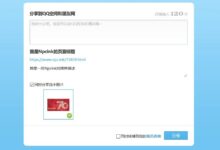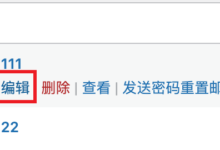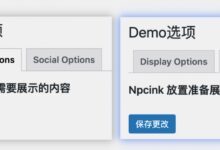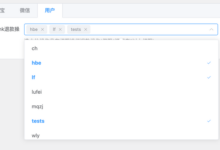常用快捷键罗列
| 功能 | 按键 |
|---|---|
| 线选 | 2 |
| 区域内部选择 | 3 |
| 向左排列保持间距 | Num4 |
| 向右排列保持间距 | Num6 |
| 向上排列保持间距 | Num8 |
| 向下排列保持间距 | Num2 |
| 3D视图旋转 | shift+鼠标右键 |
| 3D视图下翻转板子到背面 | V+B |
| 2D视图下X方向翻转板子 | Ctrl+F |
| 单位转换 | Ctrl+Q |
| 测距 | Ctrl+M |
| 器件摆放在PCB背面 | 选择移动+L |
| Top/Bottom层切换 | * |
| 走线状态下添加过孔 | 2 |
| 查看PCB连线情况 | shift+S |
| 视图管理 | L |
| 线性尺寸标注 | P+D+L |
自定义快捷键
如图,过孔、走线、铺铜快捷键分别设置为F3、F2、F4
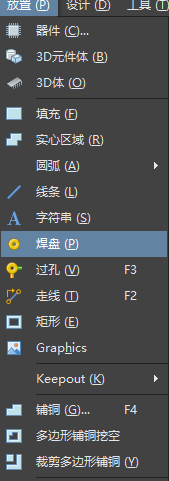
拿设置走线快捷键为例,Ctrl+鼠标左键点击走线,会弹出一个对话框
快捷键主要的默认为空,可选的设置为F2,这样就完成了
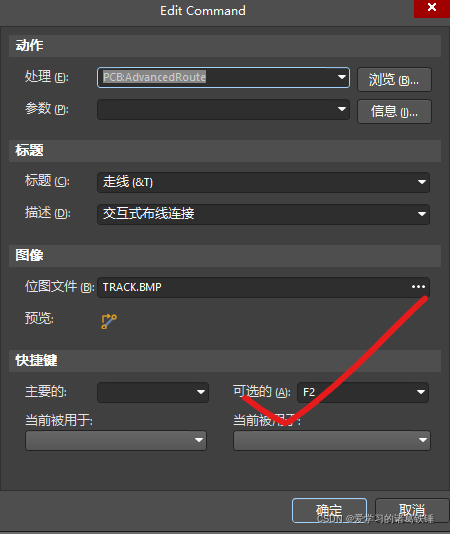
PCB中设置快捷键
放置(Place)>>>鼠标放置在线(Line)的命令上,在同时按住Ctrl+鼠标右键。可以设置快捷键。
标题 创建一个空白完整的电子设计工程
一个电子设计完整工程包含了四个部分:元件库文件、原理图库文件、PCB库文件、网络表文件、PCB文件、生产文件。
打开工程:选择以“.Prjpcb”结尾的文件直接双击打开。
设置格点大小:
1.输入法为英文模式下
2.视图→栅格→设置捕捉栅格
3.快捷键V→G→S
快速复制:
1.选中目标
2.shift+鼠标左键拖动
旋转功能:
1.拖动元件状态下按住空格键可以实现元件的旋转,
镜像功能:拖动元件的状态下按“X”键或者“Y”键,实现x轴镜像或者Y轴镜像;
1.逆时针旋转选中元件,快捷键为“空格键”;
2.顺时针旋转选中元件,快捷键为”shift+空格键”。
对齐功能:
(选中目标→快捷键“A”+下面对应的功能快捷键)
1.向左对齐(L)
2.向右对齐(R)
3.向上对齐(T)
4.向下对齐(B)
5.水平等间距(D)
6.垂直等间距(I)
绘制导线:导线是用来连接电气元件、具有电气特性的连线;(Ctrl+w这种是带电气属性的线,)
导线属性设置:在导线放置状态下按”Tab”键。可以对导线属性,颜色等设置;
布线角度切换:在布线的状态下可以按快捷键”Shift+空格健”切换布线角度,走电源线的部分可以加粗一点。
原理图快速查找:需要查找相同的引脚。可以使用”Ctrl+F”。
网络标签:是对于一些比较长的连接网络或者数量比较多的网络连接绘制时如果从全部采用导线的连接方式去连接,很难从表现上去识别连接关系,不方便设计,这个时候可以用网络标号来方便协助设计。
原理图设计:Altium Designer有专门提供一种电源和地的符号是一种特殊的网络标号,
线与线的不同:一定要弄清楚“放置-绘图工具-线和”故置-线”的不同,前面一种是有电气性能的,后面一种是没有电气性能的,设计当中千万不要用后面一种充当电气线去连接,否则会产生电气开路的现象。
原理图高亮快捷键:选中目标→Alt,
移动对象:英文输入法下→选中目标→快捷键”M“→快捷键”S“.
原理图快捷标注:T→A→A
1:按住shift 拖动某个元件,可快速复制。
2:按住鼠标滚轮 鼠标上下滑动 放大缩小。
3:按住Ctrl 按住鼠标右键 鼠标上下滑动也放大缩小。
4:按住Ctrl 拖动某个元件 可以移动位置 并且保持原来的线连接。
5:关于原理图分层画时候NET PART 属性。在 工程 – 工程参数 – options 设置
6:创建元件的时候,有时候一个元件,分为两个部件。Part1 Part2..先新建个元件,在点击 工具 新部件 就可以了。
元件位号:当复制一个元件的时候,复制完之后会存在位号重复或者同类型的元件杂乱的现象,而不是自动加1的时候,可以选择“设置→Schematic→Graphical Editing→粘贴时重置元件位号”
小范围标注:原理图标注页面→原理图页标注→标注范围→Only Selected Parts
大范围快捷键快速查找原理图中的元件
1.跳转原点:英文输入法→J→O
2.新位置:英文输入法→J→L
3.跳转到器件:英文输入法→J→C
4.位置标志:英文输入法→J→M
5.设置位置标志:英文输入法→J→K
原理图的常见错误的编译与检查
1.Duplicate Part Designators:存在重复元件位号
2.Floating Net Labels:存在悬浮的网络标号
3.Floating Power Objects:存在悬浮的电源端口
4.Nets with only one pin:存在单端网络
检查原理图报错:选择”工程→右键单击工程→Project Options→Error Reporting“
原理图编译:工程→右键单击工程→Validate PCB Project Demo Prjpcb。
Panels菜单:”视图→状态栏“就可以在右下角显示出Panels菜单。
单端网络报错解决办法:“放置→指示→通用No ERC标号”
BOM物料表导出:“报告→Bill of Materials→Export Options→File Format(更改导出的文件)”
导出PDF图:文件→智能PDF。
自定义快捷键:选择一个命令→Ctrl+鼠标右键→Edit Command→可选的
PCB封装的组成一般有以下元素:
1.PCB焊盘:用来焊接元件管脚的载体
2.管脚序号:用来和元件进行电气连接关系匹配的序号。
3.元件丝印:用来描述元件腔体大小的识别框。
4.阻焊:放置绿油覆盖,可以有效地保护焊盘焊接区域。
5.1脚标识/极性标识:主要是用来定位元件方向的标识符号。
PCB:
1:shift+s键:切换单层显示
2:Q键:尺寸切换英寸和毫米
3:D+R键:进入布线规则设置。其中 Clearance 是设置最小安全线间距,覆铜时候间距的。比较常用
4:CTRL+鼠标单击某个线,整个线的NET 网络呈现高亮状态
5:小键盘上的 * (星号键)可以在top、bottom layer 切换,达到快速切换上下层。另外 + – 可以把所有显示的层轮流切换。
6:CTRL+SHIFT+ T 、B、L、R :可以快速对齐所选中的元件 上 下 左 右。
7:M+I 可以把选中所有的元件,翻转过来。这样可以在上下层切换,方便布线,调整印丝层。 很实用的一个操作。
8:如上所述,还可以 查看板子底部,就点击 查看 翻转板子 板子就反过来,但是属性还是 一样。只是从板子底部看了。
9:器件联合 选中两个器件 然后右击 选择 联合-从选中的器件生成联合 这样可以操作两个位置在一起的器件
当要去掉时候 选中器件 右击 联合-从联合打散器件 那么连接在一起的就能够单独操作了。
当选中联合的器件,右击选择联合,有个 选择所有的联合 这样一下子选择所有联合的器件。固定的外框就可以联合起来移动操作。
10:多根线同时画的时候,每个先画个短的线,按SHIFT 选中所有一起画的线,选好,松开SHIFT. 鼠标移动到线头 白点处,然后拖动,那么所有线就一起拖动。 转弯一次,松开, 在拖,又可以转弯。
11: 快捷键 t c 交叉探针 看到寻找 原理图 和 PCB 的元件位置 选下,然后跑到PCB 就能看到原理图那个元件的位置。
12: ed 删线
13: 捕获焊盘 查看——网格——切换电气网格(shift + E)
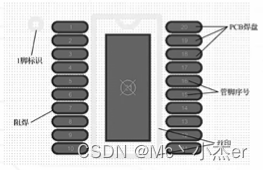
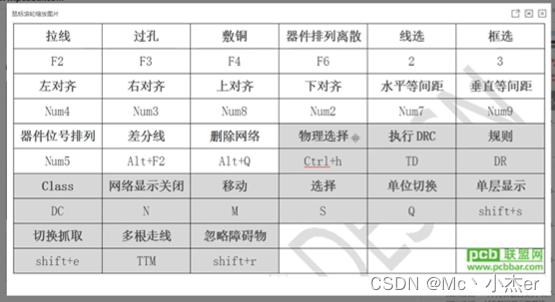
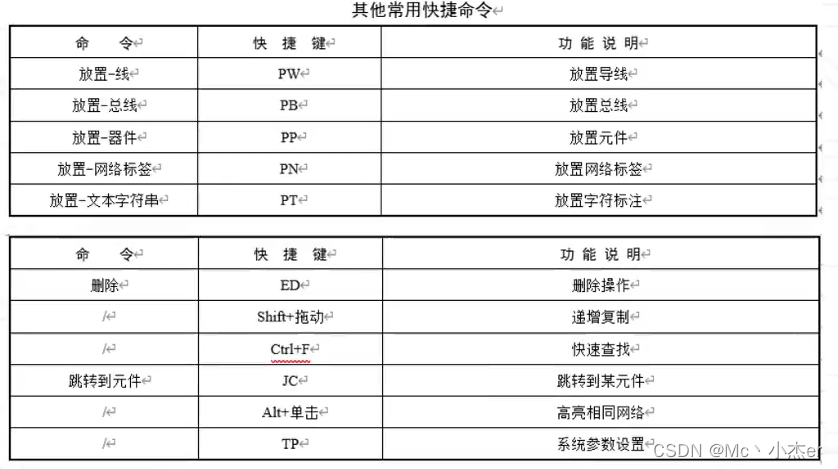
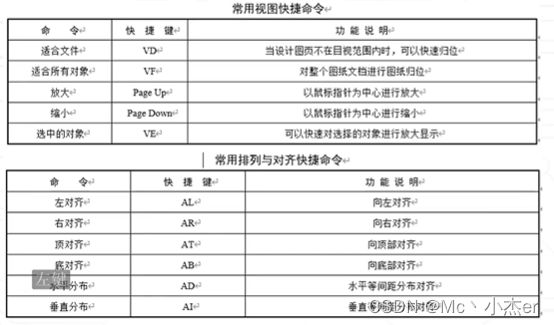
封装篇
PcbLib文件下快捷键:
1.焊盘偏移:选中焊盘“英文输入法→元件焊盘→快捷键M→Move Selection by X,Y
2.焊盘重合:两个焊盘是否重合,选中焊盘再按Shift+E,把复制出来的焊盘放在原焊盘上查看两个焊3.盘是否重合,如果重合焊盘中间会出现绿色圆圈,表示重合。
4.切换单位:Q
5.设置中心点:Edit→Set Reference→Center
6.丝印层:Top Overlay
7.丝印层线条快捷键:快速划线快捷键P→L,如果想改线的大小,画的过程中按TAB键,可以改变线 的宽度。
8.改变线的幅度:Shift+空格。或者空格改变方向。
9.移动物体:Ctrl+方向键

 大象juǎn
大象juǎn